Win11任务管理器如何打开?Widows11打开任务管理器的技巧
想要打开程序,或结束程序进程,需要用Windows的任务管理器。要是不知道该怎么打开Win11任务管理器的话,下面是小编介绍的Widows11打开任务管理器的技巧,下面跟着小编一起看看吧。
Widows11打开任务管理器的技巧:
一种更简单的方法,类似于在 Windows 10 上单击任务栏,是右键单击 Windows 11 上的“开始”菜单。然后从菜单中单击“任务管理器”,它将打开。
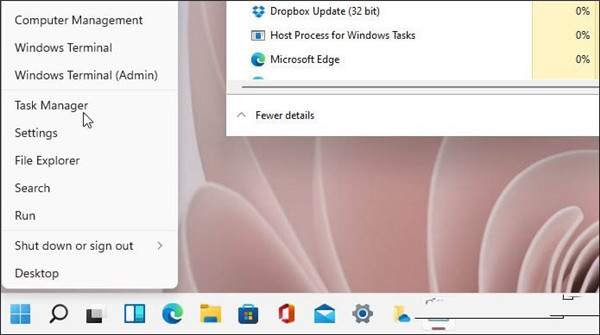
此外,您可以单击“搜索”图标并键入: 任务管理器,然后单击您获得的最上面的结果——就像在 Windows 10 上搜索内容一样。
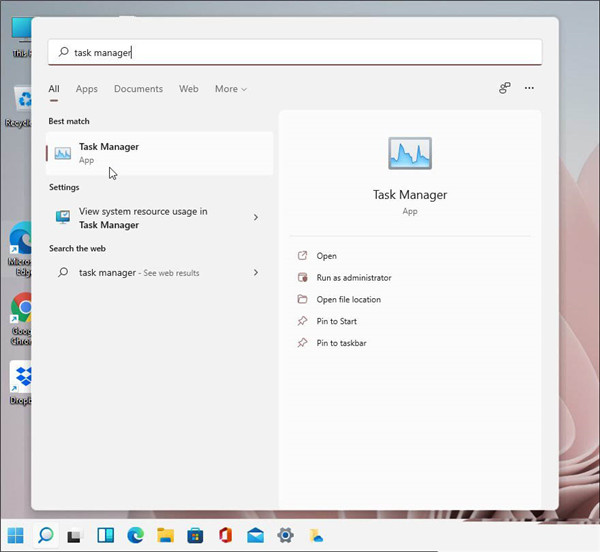
使用键盘快捷键。
对于那些正在练习键盘功夫的人,有一个键盘快捷键可以让您访问任务管理器。使用快捷键Ctrl + Alt + Shift直接打开它。
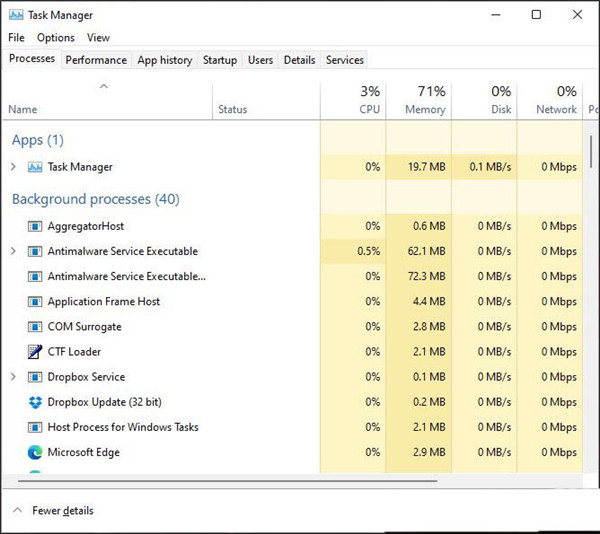
或者您可以使用键盘快捷键Ctrl + Alt + Del打开安全屏幕。然后从列表中,单击任务管理器。
说到键盘快捷键,按 Windows 键打开开始菜单并输入: task manager。这将在顶部为您提供结果,类似于搜索的方式。单击顶部的结果。
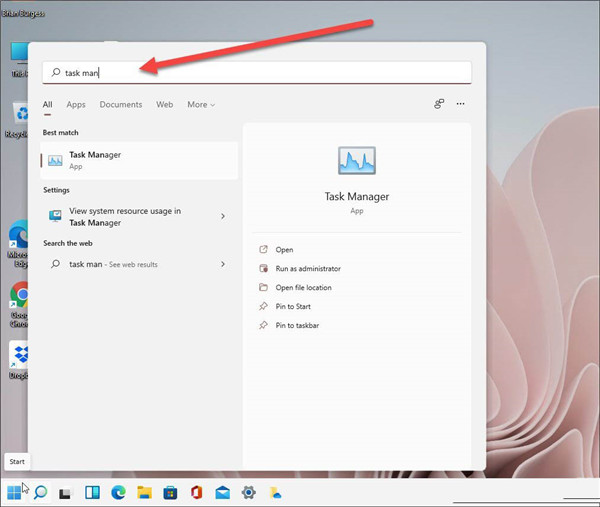
使用运行命令。
命中Windows键+ R键盘打开运行对话框,并在类型: taskmgr,然后单击确定或按键盘上的Enter,它会弹出打开。
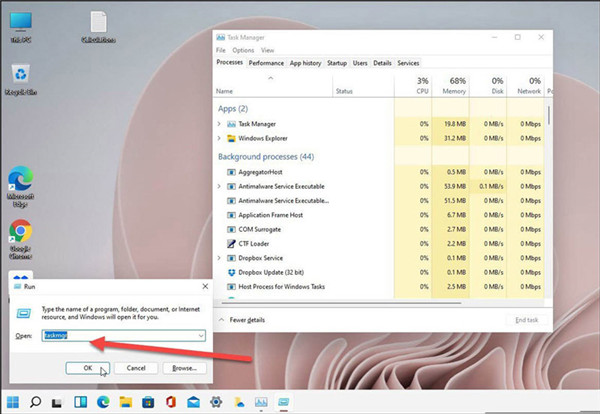
上一篇:Win11任务栏如何使用小图标?Win11任务栏使用小图标的方法
栏 目:Windows系列
下一篇:Win11怎么删除开机选择系统界面?win11关闭开机选择系统的技巧
本文标题:Win11任务管理器如何打开?Widows11打开任务管理器的技巧
本文地址:https://www.fushidao.cc/system/24385.html
您可能感兴趣的文章
- 08-27Win11桌面没有图标怎么解决?Win11桌面没有图标解决教程
- 08-27Win11有不能用的软件吗?Win11不能用的软件介绍
- 08-27安装Win11退回来后频繁死机怎么办?安装Win11退回来后频繁死机解决方法
- 08-27Win11语言包路径位置在哪?Win11语言包路径位置详细介绍
- 08-27Win11怎么将输入法切换成五笔输入法?Win11设置五笔输入法教程
- 08-27Win11怎么连接游戏手柄?游戏手柄怎么连接Win11电脑
- 08-27Win11如何开启毛玻璃效果?Win11开启毛玻璃效果的方法
- 08-27Win11系如何解除网络限制?Win11系统解除网络限制教程
- 08-27Win11系统硬盘怎么分区?Win11硬盘分区教程
- 08-27怎么在win11中设置默认浏览器?Win11设置默认浏览器详细步骤


阅读排行
- 1Win11桌面没有图标怎么解决?Win11桌面没有图标解决教程
- 2Win11有不能用的软件吗?Win11不能用的软件介绍
- 3安装Win11退回来后频繁死机怎么办?安装Win11退回来后频繁死机解决方法
- 4Win11语言包路径位置在哪?Win11语言包路径位置详细介绍
- 5Win11怎么将输入法切换成五笔输入法?Win11设置五笔输入法教程
- 6Win11怎么连接游戏手柄?游戏手柄怎么连接Win11电脑
- 7Win11如何开启毛玻璃效果?Win11开启毛玻璃效果的方法
- 8Win11系如何解除网络限制?Win11系统解除网络限制教程
- 9Win11系统硬盘怎么分区?Win11硬盘分区教程
- 10怎么在win11中设置默认浏览器?Win11设置默认浏览器详细步骤
推荐教程
- 08-12Win11 LTSC 根本不适合个人用户? LTSC版本的优缺点分析
- 08-12windows11选择哪个版本? Win11家庭版与专业版深度对比
- 01-02如何设置动态壁纸? Win11设置壁纸自动更换的教程
- 08-12win10系统怎么开启定期扫描病毒功能? win10定期扫描病毒功打开方法
- 01-02电脑自动更换壁纸怎么关? Win7取消主题自动更换的教程
- 08-12win10机械硬盘怎么提升速度 Win10机械硬盘提高读写速度的方法
- 08-21Win11如何更改系统语言?Win11更改系统语言教程
- 08-18Win11截图快捷键在哪-Win11设置截图快捷键的方法
- 08-09游戏笔记本要如何重装系统?游戏笔记本重装电脑系统的方法
- 08-26Win11游戏怎么调成高性能模式?Win11调成高性能模式的方法






